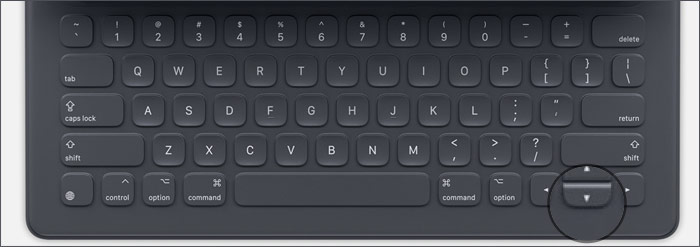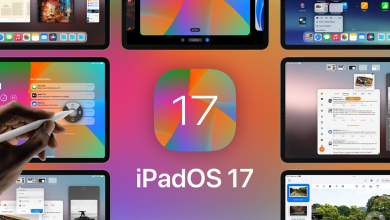لوحة المفاتيح الذكيّة من آبل من شأنها أن تجعل الكتابة أكثر سلاسة وكفاءة. وإذا كُنت ترغب في تحقيق أقصى استفادة من هذه الأداة، فقد أدرجنا لك هنا مجموعة من اختصارات لوحة المفاتيح الذكيّة التي تُتيح لك تنفيذ المهام بكفاءة أكبر على جهاز iPad Pro.
باستخدام اختصارات لوحة المفاتيح يُمكنك تنفيذ بعض الأوامر بسرعة، وإذا كنت قد استخدمت حاسب macOS فستجدها مألوفة جدًا حيث تستخدم مُعظمها مفتاح ⌘ Command كما هو الحال على حاسب macOS.
اختصارات لوحة المفاتيح الذكيّة على iPad Pro
كيفية العودة إلى الشاشة الرئيسيّة – استخدم اختصار Command + H
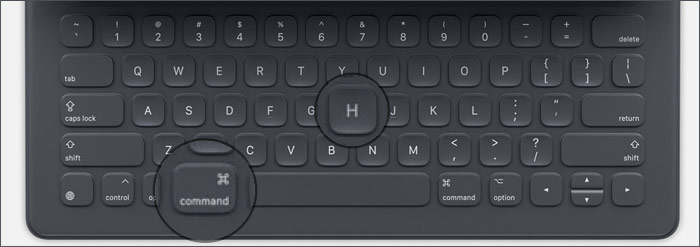
كيفية التبديل بين التطبيقات – اضغط باستمرار على مفتاح Command واضغط على مفتاح Tab
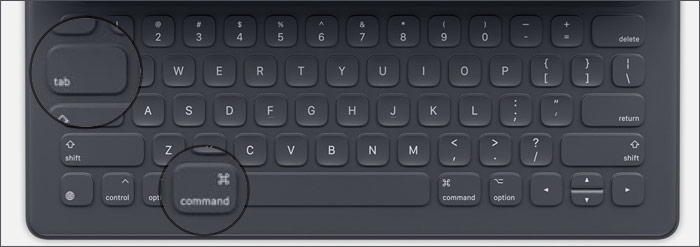
كيفية الوصول إلى الرموز التعبيرية emoji – اضغط على مفتاح الكرة الأرضيّة
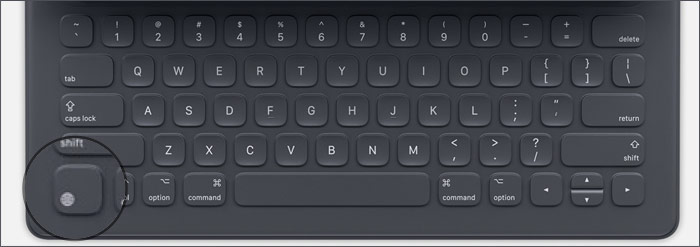
كيفية التنقل بين الصفحات والمستندات – اضغط على مفتاح Command + أي من مفاتيح الأسهم لأعلى ولأسفل
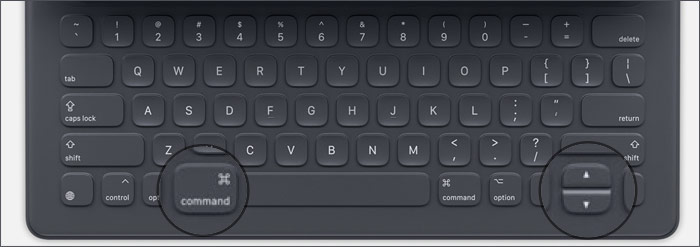
البحث من خلال Spotlight – استخدم اختصار Command + Space
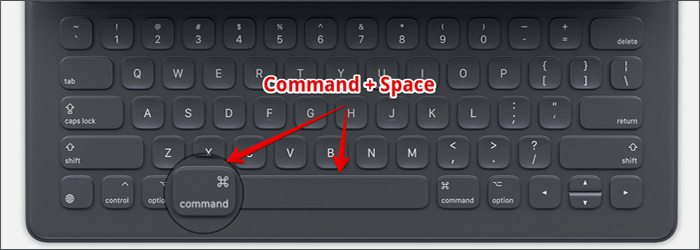
كيفية عرض الاختصارات الخاصة بالتطبيق
لمعرفة قائمة الاختصارات التي يُمكن استخدامها مع أي تطبيق، اضغط باستمرار على مفتاح Command لبضع ثوان. بعد ذلك، ستظهر قائمة اختصارات لوحة المفاتيح على الشاشة.
تحقّق من اختصارات لوحة المفاتيح الستة البسيطة، التي قد تكون تعرفها بالفعل:
- تحديد الكل: Command-A
- قص: Command-X
- نسخ: Command- C
- لصق: Command-V
- تغميق الخط: Command-B
- إمالة الخط: Command-I
كيفيّة التبديل من لوحة المفاتيح الذكيّة إلى لوحة المفاتيح الافتراضيّة على iPad Pro
للوصول إلى لوحة مفاتيح الافتراضيّة، ما عليك سوى النقر مع الاستمرار على مفتاح السهم لأسفل على لوحة المفاتيح الذكيّة حتى تظهر لوحة المفاتيح الافتراضيّة على الشاشة.